发布时间:2022-07-16 15:39:12来源:JQDEMO.COM
Win11打印机脱机了怎么重新连接 打印机脱机的解决方法,Win11打印机脱机如何重新连接?打印机是我们必不可少的办公设备之一,但有时在使用中会遇到打印机脱机,那么如何重新连接呢?让我们来看看这篇文章Win11打印机脱机帮助。
方法一:
1.按【Win+S】打开组合键Windows在搜索框中输入【控制面板】,然后点击打开系统给出的最佳匹配【控制面板应用】;

2.控制面板窗口,切换到类别查看方法,然后找到,点击查看设备和打印机;

3.找到脱机打印机,点击右键,在打开的菜单项中选择打印机属性;

4.切换到【高级】选项卡,然后点击【新驱动程序】;

5.更新驱动程序后,系统可以识别脱机打印机。

方法二:
1.首先,按键盘【Win+X】组合键或右键单击任务栏【Windows开始图标,在打开的隐藏菜单中选择操作;

2.操作窗口,输入【services.msc】命令,按确定或返回打开服务;

3.找到并双击服务窗口打开名称【PrintSpooler】的服务;
PrintSpooler服务描述:该服务在后台进行打印操作,并处理与打印机的交互。如果服务关闭,则无法打印或查看打印机。

4.PrintSpooler属性(本地计算机)窗口,先点击【停止】,再点击【启动】;

5.最后,将启动类型设置为自动,然后点击应用程序确定保存。

方法三:
1.首先,按键盘【Win+X】组合键或右键单击任务栏【Windows开始徽标,选择开启右键菜单项中的设置;

2.Windows设置窗口,左边栏,点击蓝牙等设备,右边点击打印机和扫描仪(首选).疑难解答);

3.目前的路径是:蓝牙等设备>打印机和扫描仪,找到并点击【无法打印的打印机】;

4.在打印机设置下,点击【操作难题解答】;

5.这时候,Windows会检测问题。如果发现问题,只需按照提示解决即可。

谢谢收看。更多精彩的教程请注意JQ下载站!

Win11微软商店打不开怎么办

win11开机桌面假死没反应怎么办

Win11照片查看器如何设置

Win11任务栏如何打开任务管理器

Win11右建没有刷新怎么办

怎么使用驱动人生8安装Win11系统

win11电脑怎么打开蓝牙 打开蓝牙方法介绍

win11如何关闭开机密码 关闭开机密码方法介绍

win11打开此电脑时白屏怎么回事 打开此电脑时白屏原因介绍

Win11天气预报怎么准确定位 天气预报准确定位方法介绍

win11系统散热怎么设置 系统散热设置方法介绍

win11软件如何卸载 卸载软件步骤一览

Win11重置失败如何解决 重置失败解决方法介绍

win11文件关联如何设置 文件关联设置方法介绍

win11玩游戏弹回桌面怎么回事 玩游戏弹回桌面原因介绍

win11如何查看电脑配置 查看电脑配置方法介绍

win11文件右键菜单卡死怎么办 文件右键菜单卡死解决方法

win11怎么将下载的软件放到桌面 将下载的软件放到桌面方法

win11安全中心怎么不见了 安全中心不见了原因介绍

win11文件后缀名如何修改 文件后缀名修改方法介绍

斗魔骑士最新版
563.8M | 角色扮演

滑块战争
62MB | 休闲益智

自在封神
18.20MB | 挂机养成

公主学员中文版(Princess's Cadet)
316MB | 枪战射击

人类一败涂地无限金币版
78.30MB | 动作格斗

黑暗轨道战争
未知 | 枪战射击

异世界OL手游
41.9M | 角色扮演

征途2手游
105.5M | 角色扮演

口袋征服手游
446M | 角色扮演

孤岛求生4闹鬼庄园
未知 | 休闲益智

密室逃脱神秘的梦
未知 | 休闲益智

小丑秀恐怖逃脱
未知 | 休闲益智

箱庭商店街完美布局版
未知 | 模拟塔防

滑雪大冒险2MOD修改版
未知 | 休闲益智

生存猎人2中文版
未知 | 角色扮演
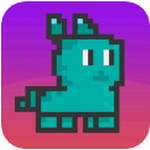
时光倒流
18.6MB | 角色扮演

2023-03-27
云闪付在哪交暖气费 交暖气费教程分享
小米12s紧急求助模式怎么关闭 紧急求助模式关闭方法
ToDesk工具栏如何更改横屏方式 工具栏更改横屏方式方法介绍
微博怎么一键返回首页 一键返回首页方法介绍
微信声音锁如何关闭 声音锁关闭教程介绍
微博关注人在看怎么关闭 关注人在看关闭方法介绍
如何设置开机密码(如何设置开机密码和锁屏密码)
安卓手机如何刷机(安卓手机如何刷机解开密码)
epub用什么打开(epub用什么打开安卓)